压缩宝官方版是一款由深圳市网旭科技有限公司开发的万能压缩软件,压缩宝官方版可以压缩图片、视频和PDF文件。网上下载的PNG图片文件太大怎么办?自己录制的AVI视频文件太大怎么办?PDF电子书文件太大怎么办?只要下载压缩宝官方版即可帮你解决这一切的问题,只要简单几步帮你完成图片压缩、视频压缩、PDF压缩工作,需要压缩的网友可以下载压缩宝官方版试用。
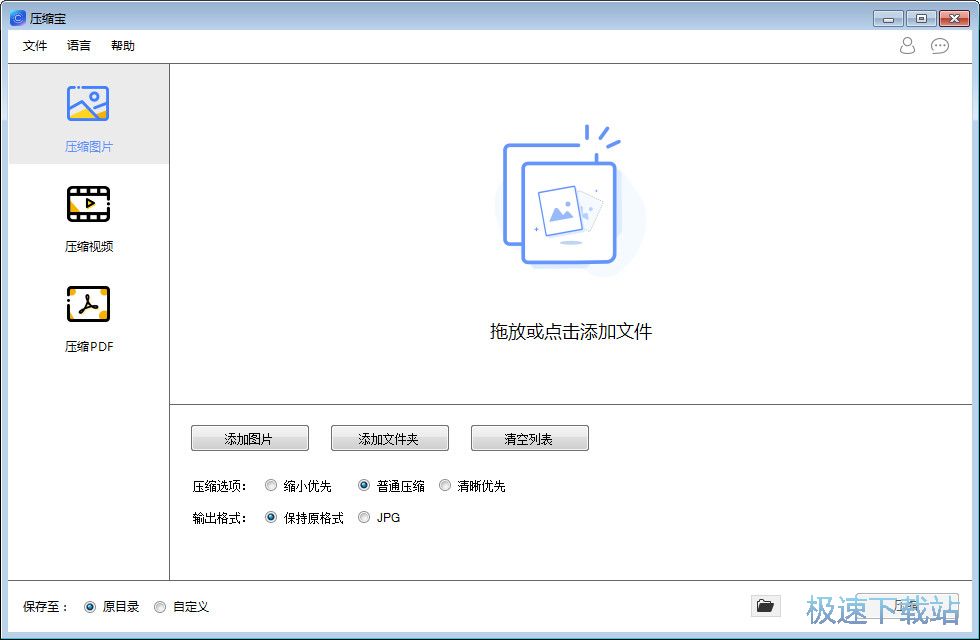
压缩宝官方版功能特色
1、压缩宝官方版可以让你的文件体积变小,从而更方便保存
2、部分软件对文件体积是有要求的,无法加载体积大的文件
3、使用这款压缩宝就可以快速对图片压缩
4、可以从文件夹添加多张图片到软件压缩
5、选择普通压缩方式就可以处理体积大的图片
6、也可以添加多个视频到软件压缩,获得更小的视频
压缩宝官方版使用教程
1、压缩图片
压缩图片的操作方法如下:
第一步:点击“压缩图片”标签。
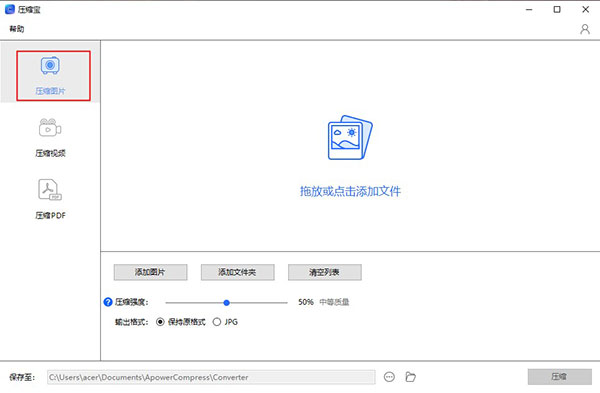
第二步:点击“添加图片”或“添加文件夹”按钮来导入单张或多张图片。另外,您也可以直接将图片拖放到拖放区域内来进行导入。
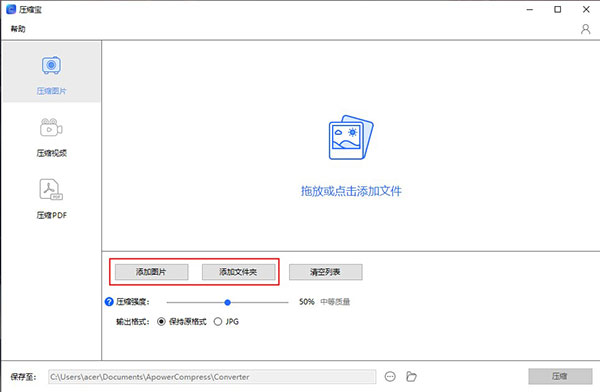
第三步:选择压缩选项包括:缩小优先、普通压缩及清晰优先。缩小优先表明尽可能的将文件大小降低,普通压缩则是按照普通的方法进行压缩,而清晰优先则优先考虑的是文件质量。
第四步:设置输出格式:您可以选择保持原格式或JPG。
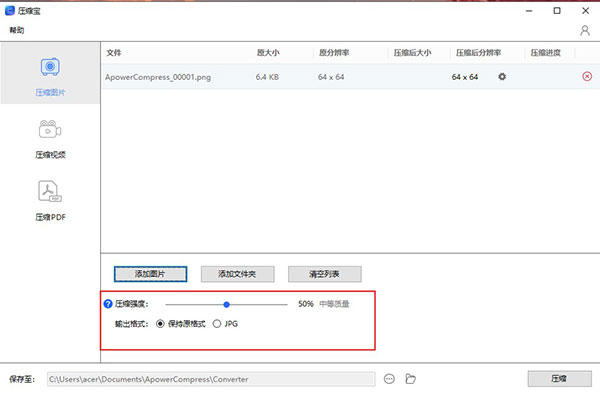
第五步:点击“压缩”按钮开始压缩图片。
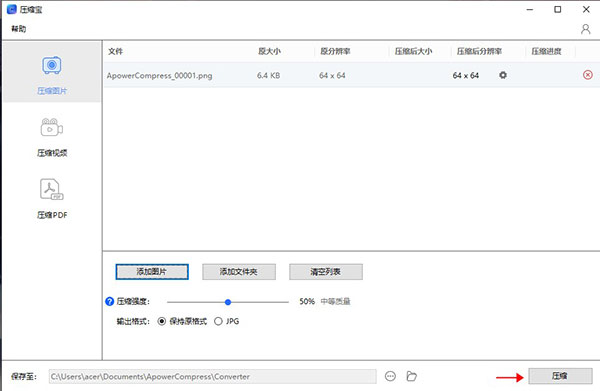
2、图片压缩
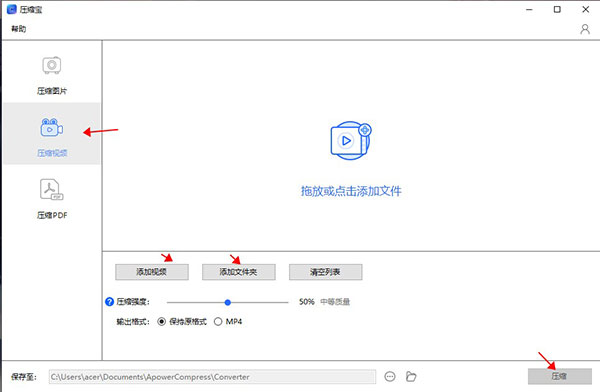
压缩视频和压缩图片的操作步骤略有差别,具体如下:
第一步:点击“压缩视频”标签。
第二步:参照添加图片的方法将视频导入到该软件。
第三步:选择压缩选项:缩小优先或清晰优先。
第四步:选择输出格式为保持原格式或MP4。
第五步:设置输出分辨率:该软件支持自动识别并保持原分辨率,您也可以选择输出分辨率为1080p,720p,480p等。
第六步:点击“压缩”按钮开始压缩视频。
3、压缩PDF
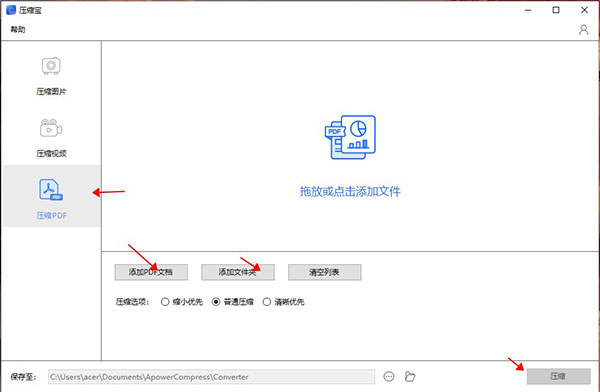
压缩PDF的操作步骤也非常简单。请参考下面的步骤:
第一步:点击“压缩PDF”标签。
第二步:参照添加图片的方法将PDF文件导入到该软件。
第三步:选择压缩选项:缩小优先、普通压缩或清晰优先。
第四步:点击“压缩”按钮开始压缩PDF。
ps:您可将压缩图片、压缩视频或压缩PDF对应界面上的列表进行清除。操作步骤:先点击压缩图片、压缩视频或压缩PDF,再点击“清空列表”,最后点击“确定”按钮。
下载仅供下载体验和测试学习,不得商用和正当使用。
下载体验
